苹果手机怎么添加日历到桌面 苹果手机日历图标不见了怎么找回?
更新时间:2023-06-01 18:02:46作者:xiaoliu
苹果手机怎么添加日历到桌面,苹果手机自带的日历功能让我们方便地管理自己的时间和日程安排。不过有时我们会发现日历图标不见了,或者想要将日历添加到桌面上更方便地使用。这时我们需要了解一些简单的操作方法。接下来将为大家介绍如何在苹果手机上添加日历到桌面,以及如何找回丢失的日历图标。
苹果手机日历图标不见了怎么找回?
具体方法:
1.首先打开我们的手机,进入到手桌面。然后我们在手机桌面上找到苹果商店,点进入到苹果商店。
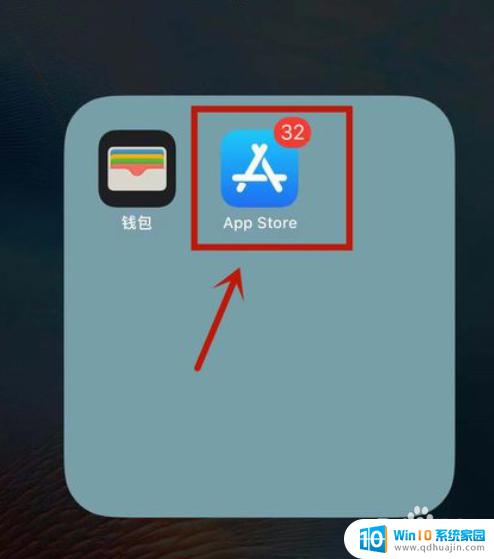
2.进入到苹果商店界面中,在界面中点击右下角的搜索。进入搜索界面后,点击界面上的搜索栏。
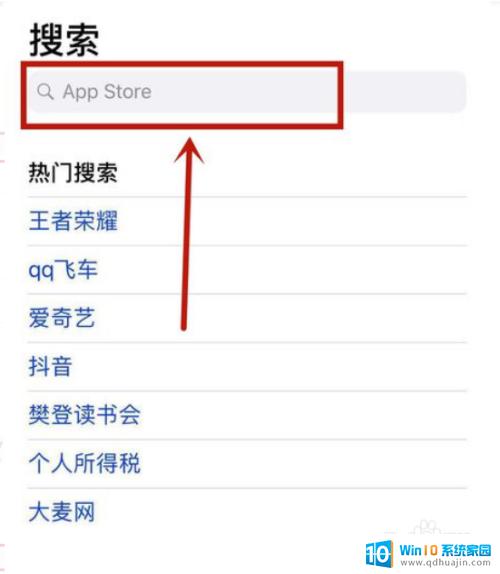
3.然后在搜索框中输入日历,点击搜索,搜索后,点击日历应用右侧的下载图标,开始下载。
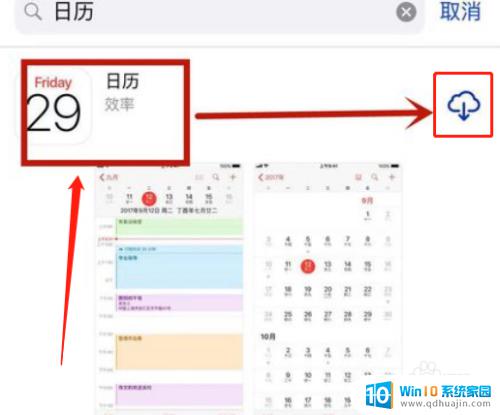
4.等待下载完成,下载完成后。返回到手机界面中,这时候日历图标就会在我们的手机桌面上出现。
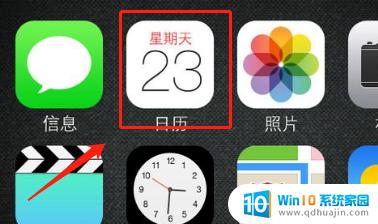
通过设置中心,选择添加到主屏幕,就可以将苹果手机日历添加到主屏幕上,方便查看日程安排。若日历图标不见了,可以先检查是否被误删除,可在设置-通用-还原中找回。若仍不行,可以尝试重新下载日历应用,或联系苹果客服进行帮助。
苹果手机怎么添加日历到桌面 苹果手机日历图标不见了怎么找回?相关教程
热门推荐
电脑教程推荐
win10系统推荐
- 1 萝卜家园ghost win10 64位家庭版镜像下载v2023.04
- 2 技术员联盟ghost win10 32位旗舰安装版下载v2023.04
- 3 深度技术ghost win10 64位官方免激活版下载v2023.04
- 4 番茄花园ghost win10 32位稳定安全版本下载v2023.04
- 5 戴尔笔记本ghost win10 64位原版精简版下载v2023.04
- 6 深度极速ghost win10 64位永久激活正式版下载v2023.04
- 7 惠普笔记本ghost win10 64位稳定家庭版下载v2023.04
- 8 电脑公司ghost win10 32位稳定原版下载v2023.04
- 9 番茄花园ghost win10 64位官方正式版下载v2023.04
- 10 风林火山ghost win10 64位免费专业版下载v2023.04